Создание Flash игр -практические уроки
Это окно содержит три панели
Рисунок 1.2 Это окно содержит три панели
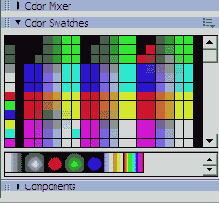
Необязательно перемешать панели между окнами панелей только потому, что у вас имеется такая возможность. Я нахожу расположение по умолчанию самым лучшим вариантом, которого и придерживаюсь. Это также удобно, если вам придется работать на другом компьютере, в этом случае вам не надо будет привыкать к какому-либо нестандартному расположению. Вы можете сохранить собственную конфигурацию панелей с помощью команды Window -> Save Panel Layout. Сохраненные конфигурации доступны с помощью команды Window -> Panel Sets.
Панель Info, которую можно выбрать командой Window -> Info, необходима для точного размещения объектов на рабочем поле. Выбрав объект, вы можете задать значения его координат (X и Y), а также его ширину и высоту (W и Н). Панель Transform (Рисунок 1.3) можно выбрать командой Window -> Transform. Эта панель позволяет изменять масштаб выделенного объекта и поворачивать его.